با افزایش کار از راه دور در بسیاری از نقاط جهان ، کنفرانس مجازی به یک ضرورت تبدیل شده است. تعداد زیادی سیستم کنفرانس ویدیویی در دسترس است که میزبانی تماس های کنفرانسی خود را بیش از هر زمان دیگری آسان می کند.
اگر از نحوه انجام یک کنفرانس کنفرانسی تعجب می کنید ، ده ها برنامه تماس کنفرانسی وجود دارد که راه اندازی و جستجوی تماس را آسان کنید. با این حال ، تلاش برای یافتن ویژگی مناسب بسیار دلهره آور است زیرا بیشتر آنها ویژگی های مشابهی را ارائه می دهند.
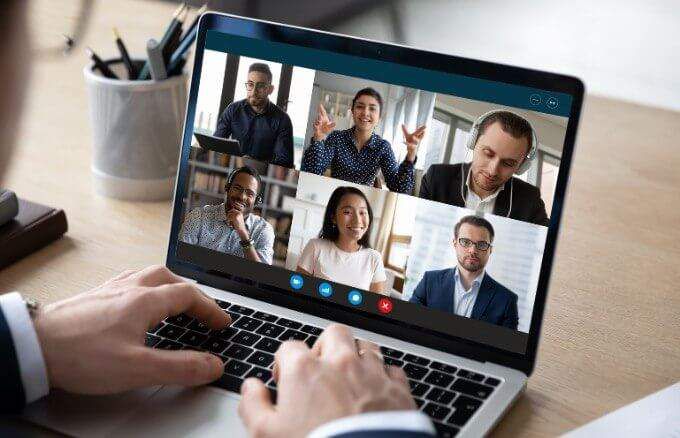
نحوه برقراری تماس کنفرانسی با استفاده از برنامه کنفرانسی
چه صاحب مشاغل کوچکی باشید ، چه کار از خانه باشید و یا فقط می خواهید با خانواده و دوستان در تماس باشید باشید ، ما به شما کمک می کنیم برای ماندن در برنامه صحیح کنفرانسی تماس بگیرید. متصل.
1. بزرگنمایی strong>بزرگنمایی یک برنامه کنفرانس ویدئویی مبتنی بر ابر است که وقتی همه گیری جهانی جلسات فیزیکی را غیرممکن می کند محبوبیت بیشتری پیدا می کند. این برنامه نه تنها کاربر پسند و قابل اعتماد است بلکه طیف گسترده ای از ابزارها و ویژگی ها را در اختیار شما قرار می دهد که به شما امکان میزبانی جلسات سازنده را می دهد.
اگر می خواهید میزبان یک کنفرانس تلفنی باشید ، به راهنمای ما در مراجعه کنید 4اما اگر دعوت به عضویت در جلسه بزرگنمایی دریافت کردید ، می توانید با کلیک بر روی پیوند ، وارد کردن شناسه بزرگنمایی و رمز ورود ارائه شده توسط میزبان جلسه یا با شماره تلفن خود به یک جلسه بزرگنمایی بروید بپیوندید.
بزرگنمایی برنامه ها و خدمات مناسب بودجه های مختلف را ارائه می دهد و بهترین قسمت این است که محدودیتی در تعداد فیدهای ویدئویی همزمان ندارید.
In_content_1 همه: [300x250] / dfp: [640x360]->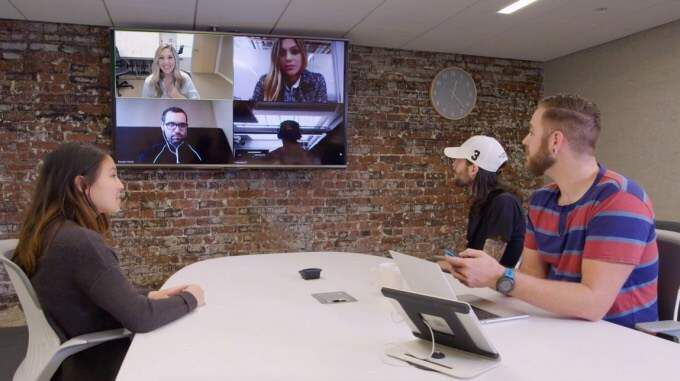
سایر ویژگی های ارزشمندی که در بزرگنمایی پیدا خواهید کرد شامل ضبط جلسه ، پیام رسانی گروهی ، اتاقهای برک آوت ، صفحه سفید و اشتراک صفحه ، نمایش بلندگوهای فعال ، و ادغام با Outlook و Chrome.
همچنین می توانید بدون ایجاد مزاحمت در بقیه شرکت کنندگان ، سوالی بپرسید و در صورت نیاز به ترک میزبان ، شخص دیگری را به عنوان میزبان تعیین کنید. تماس بگیرید.
این برنامه برای دستگاه های Windows ، Mac ، Android و iOS در دسترس است بنابراین می توانید جلسه را از طریق تلفن هوشمند یا دسک تاپ خود شروع یا به آن بپیوندید را نصب کنید. اگر از ChromeOS استفاده می کنید ، به راهنمای ما در نحوه استفاده از بزرگنمایی در Chromebook مراجعه کنید.
2. تیم های مایکروسافت strong>تیم های مایکروسافت نه تنها یک برنامه تماس کنفرانسی بلکه یک نرم افزار همکاری گروهی است که برای کار تیم ها از راه دور طراحی شده است. این برنامه ویژگی ها و ابزارهای همکاری زیادی از جمله چت ، تماس های ویدئویی و همچنین دسترسی به برنامه های Office مانند Word ، PowerPoint و Excel را ارائه می دهد.
با Teams ، می توانید صفحه خود را به اشتراک بگذارید ، ایجاد نظرسنجی و نظرسنجی ، کار بر روی تخته سفید دیجیتال ، به اشتراک گذاشتن پرونده ها و جلسات میزبان از یک برنامه دسک تاپ یا تلفن همراه.
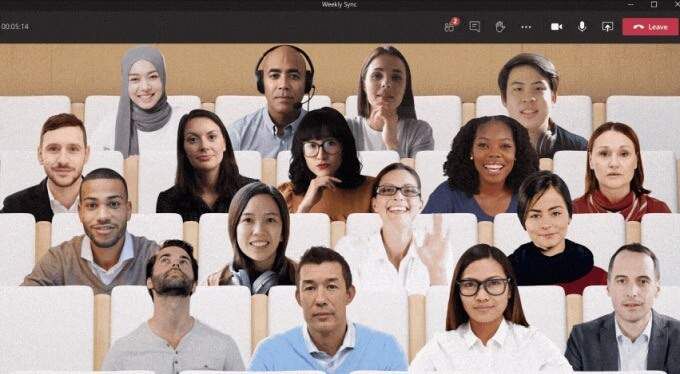
اگر می خواهید با Microsoft Teams یا Zoom برای انجام یک کنفرانس تلفنی همراه باشید ، این بستگی به این دارد که از برنامه های رایگان یا پولی استفاده می کنید. با Teams ، این طرح رایگان به شما امکان میزبانی مکالمات ویدئویی یک به یک را می دهد بنابراین نمی توانید یک مکالمه کنفرانسی را با چندین شرکت کننده برگزار کنید. با استفاده از نسخه رایگان آن با چندین شرکت کننده تماس بگیرید.
یکی از ویژگی های منحصر به فردی که با Teams پیدا خواهید کرد حالت Together است که به شما امکان می دهد در یک فضای مجازی که انتخاب می کنید دفتر باشد با سایر شرکت کنندگان ملاقات کنید یا کافی شاپ برای کمک به شما در بهره وری بیشتر با استفاده از برنامه ، به راهنمای ما در بهترین نکات و ترفندهای تیم های مایکروسافت مراجعه کنید.
3. اسکایپ strong>Skype از اولین برنامه هایی است که از سال 2003 خدمات گفتگوی ویدئویی و VoIP را ارائه می دهد. این برنامه تماس های Skype به Skype و کنفرانس ویدیویی رایگان را برای حداکثر 50 شرکت کننده و سایر ویژگی ها مانند پیام کوتاه پیامکی ، ویدیوی HD و صوتی و مکالمه تلفنی ثابت.
همچنین می توانید صفحه خود را به اشتراک بگذارید ، پرونده ها را بارگذاری کنید ، از ترجمه در زمان واقعی در Skype همانطور که می خواهید استفاده کنید بزرگنمایی و مکالمه های اسکایپ را در دستگاه های Windows ، Mac ، iPhone یا Android خود ضبط کنید.
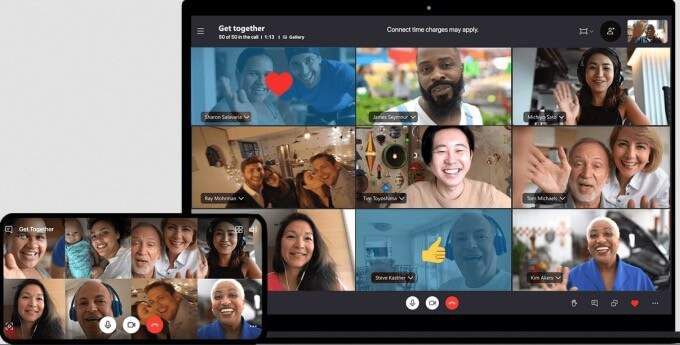
برای تنظیم تماس کنفرانسی در Skype ، می توانید یک لینک جلسه بصورت آنلاین ایجاد کنید را تنظیم کنید یا یکی را با استفاده از برنامه Skype تنظیم کنید در دسک تاپ یا دستگاه همراه خود.
اگر از برنامه Skype استفاده می کنید ، آن را در رایانه یا دستگاه همراه خود راه اندازی کنید و نماد گروهبالای لیست مخاطبین خود را انتخاب کنید. در پنجره خالی مخاطبینی را که می خواهید در کنفرانس کنفرانسی قرار بگیرند انتخاب کرده و بکشید و سپس با انتخاب دکمه گروه تماس
تماس را آغاز کنید. GoToMeeting
GoToMeeting یک برنامه عالی کنفرانس برای صاحبان مشاغل کوچک است زیرا به شما امکان می دهد بسته به برنامه خدماتی که مشترک هستید جلسات بزرگی را میزبانی کنید.
این سرویس مملو از ویژگی های تماس کنفرانسی با کیفیت بالا از جمله پیام رسانی ، ضبط ، اشتراک صفحه ، رونویسی ، قفل جلسه و وسایل نقاشی است.
شما می توانید استفاده کنید GoToMeeting در یک مرورگر وب ، دسک تاپ یا دستگاه تلفن همراه ، و میزبان جلسات فوری یا برنامه ریزی یک جلسه برای بعد. اشکال اصلی این است که هیچ برنامه رایگان وجود ندارد اما یک دوره آزمایشی 14 روزه در دسترس شما است تا آن را بدون هزینه امتحان کنید.
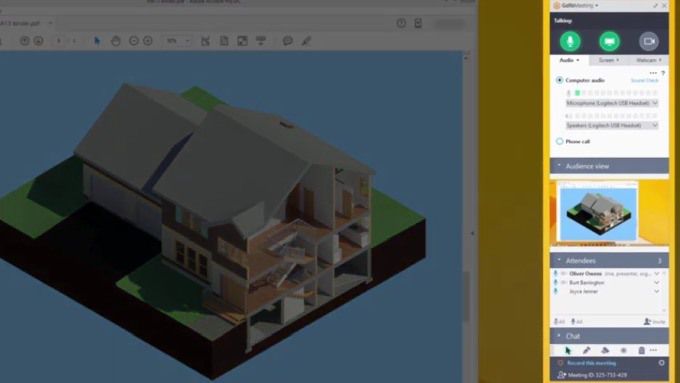
ویژگی گپ گنجانده شده است که به شرکت کنندگان اجازه می دهد با یکدیگر ارتباط برقرار کنند بدون قطع کردن بلندگو و پخش جریانی HD برای تصاویر کاملاً واضح در جلسات.
برای انجام یک کنفرانس تلفنی با استفاده از GoToMeeting ، به حساب خود وارد شوید و سپس دکمه زمانبندی را در زیر برنامه یک جلسه در جلسات من انتخاب کنید صفحه در پنجره مرورگر جدید ، تاریخ و زمان تماس را انتخاب کنید ، گزینه های صوتی خود را انتخاب کنید که یک جلسه یک جلسه ای باشد یا دوره ای ، و سپس مجوزها و گذرواژه ها را تنظیم کنید.
پس از ورود تنظیمات جلسه شرکت کنندگان خود را دعوت کرده و سپس تماس کنفرانسی را شروع کنید. در طول جلسه ، می توانید از طریق صفحه کنترل به سایر گزینه ها و لیست شرکت کنندگان دسترسی پیدا کنید ، همکاری کنید و ضبط تماس ها را با شرکت کنندگان به اشتراک بگذارید.
5. Google MeetGoogle Meet و بزرگنمایی کنید از نظر ویژگی ها تقریباً شبیه به هم هستند و تنظیم شده اند ، اما Google Meet یک برنامه تماس کنفرانسی رایگان برای همه Google است کاربران حساب.
این برنامه در دسک تاپ و دستگاه های تلفن همراه کار می کند و شما می توانید از طریق خود Gmail به آن دسترسی پیدا کنید یا از صفحه اول یا برنامه Google Meet در دستگاه تلفن همراه خود یک تماس کنفرانسی فوری ایجاد کنید.
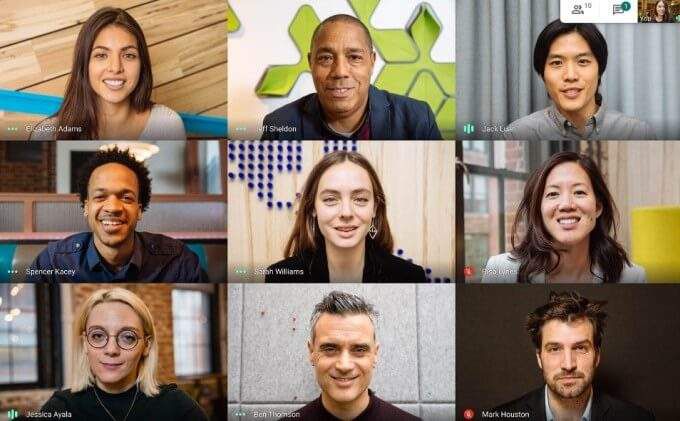
در طول یک جلسه ، می توانید ارائه ، دست خود را بالا ببرید ، نظرسنجی کنید ، از اتاق های شکستنی استفاده کنید ، از تخته سفید استفاده کنید ، پس زمینه خود را تغییر دهید ، پیام چت ارسال کنید و حتی از زیرنویس استفاده کنید.
برای مراحل دقیق نحوه تنظیم آن ، به راهنمای دقیق ما در Google Meet و نحوه عملکرد آن مراجعه کنید.
تجربه تماس گروهی خود را تقویت کنید
روزهایی که برای برقراری تماس کنفرانسی به تلفن ، سیم کارت و زمان پخش کافی نیاز داشتید ، گذشته است. امروز ، همه آنچه شما نیاز دارید WiFi قوی ، یک لپ تاپ یا یک دستگاه تلفن همراه و یک برنامه تماس خوب کنفرانسی است.
با این پنج برنامه تماس کنفرانسی ، ارتباط بهتری با خانواده یا همکاران در سراسر کشور خواهید داشت. جهان ، انعطاف پذیری بیشتر برای کار از هر نقطه ، و شما می توانید جلسات را با قطره کلاه اجرا کنید. اگر می خواهید یک روش جذاب تر برای ملاقات با همکاران خود داشته باشید ، بهترین خدمات برای برگزاری جلسات در واقعیت مجازی را ببینید
خدمات تماس کنفرانسی مورد علاقه شما چیست؟ در مورد این موضوع را در نظرات بگویید.